Savoir comment appliquer des indicateurs en fonction de ses méthodes de trading choisies évitera au trader de predre du temps. Nous allons utiliser pour notre série d’exemples la plate-forme de chez FXpro :
Pour télécharger cette plateforme vous devez aller sur leur site situe a l’adresse suivante :
http://www.fxpro.fr/practiceaccount
Vous pouvez cliquer directement sur le lien et télécharger la plateforme.
Programmation de la plateforme :
Tout d’abord cliquez sur “Fichier” puis, “Nouveau graphique et sélectionnez un graphique (par exemple EUR/USD).
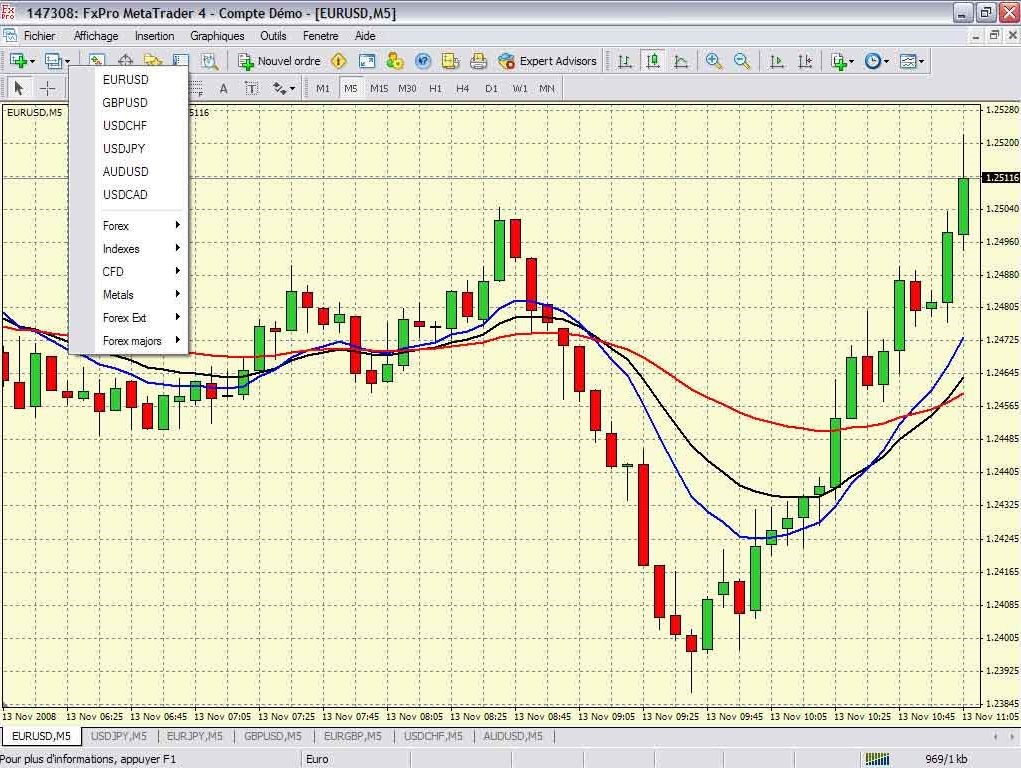
Réglage des affichages :
Voici les réglages que j’utilise, mais libre à vous de choisir ceux qui vous conviennent le plus :
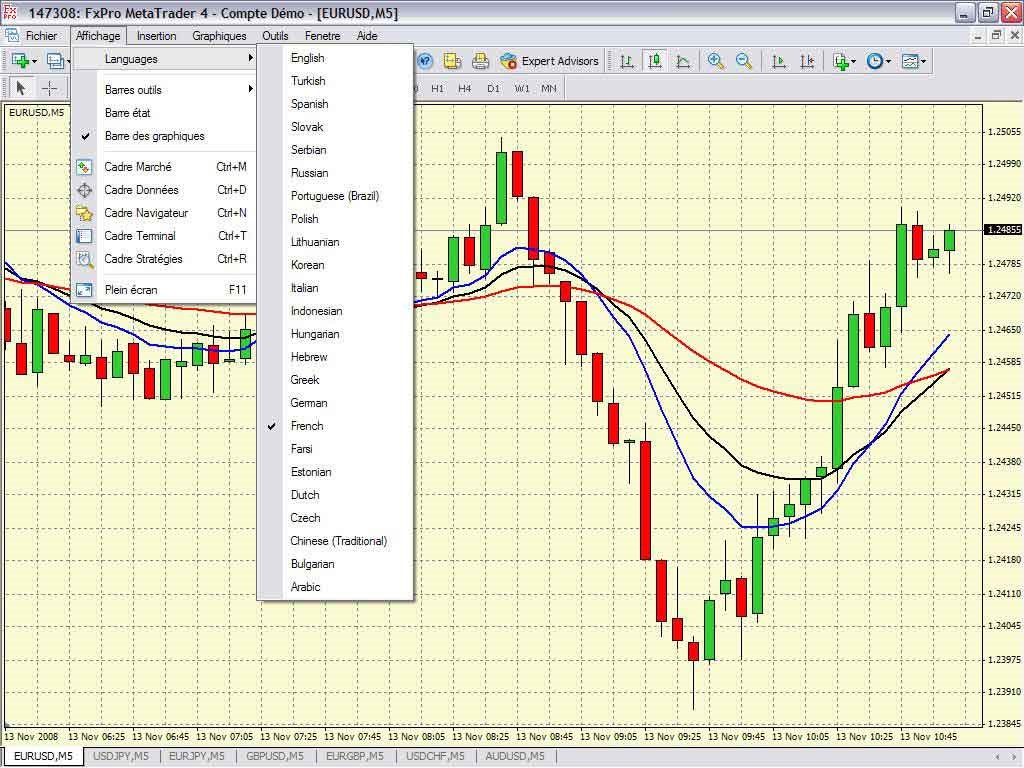
Cliquez sur Affichage, puis sur langage et régler la langue comme cela vous convient.
Nous allons continuer notre paramétrage pour faire apparaître les différents outils sur notre écran.

Cliquez sur “Affichage” puis sur “barre d’outils” et cochez sur :
- Standard
- Graphiques
- Courbes
- Périodicité
Sélectionnez pour l’affichage des bougies, une périodicité de 5 minutes
Pour les courbes un affichage en bougies.
Pour sélectionner la périodicité :
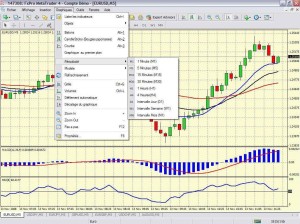
Pour sélectionner un affichage en bougies:
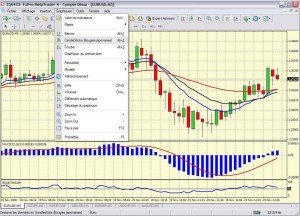
Pour insérer des indicateurs :
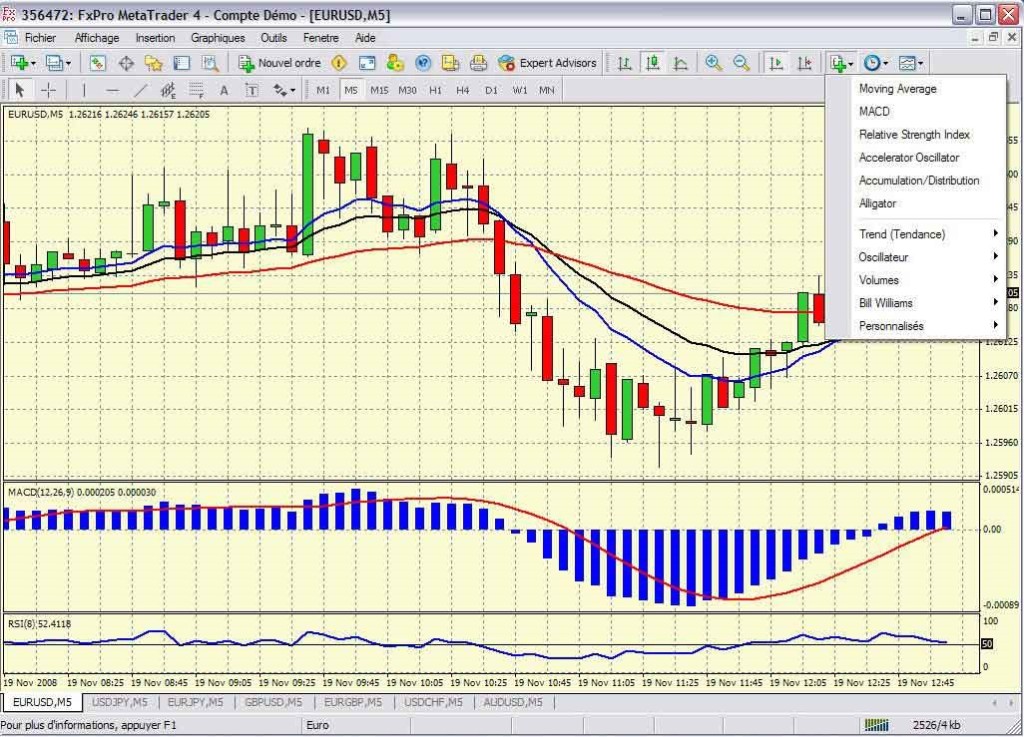
Puis, pour choisir les indicateurs :
Il vous suffit de cliquer sur le nom de l’indicateur.
Vous aurez besoins de :
- Moving Average (moyennes mobiles)
- MACD
- Relative Strengh Index
- Parabolic SAR
Nous allons voir comment programmer les indicateurs.
Programmation de la MACD :
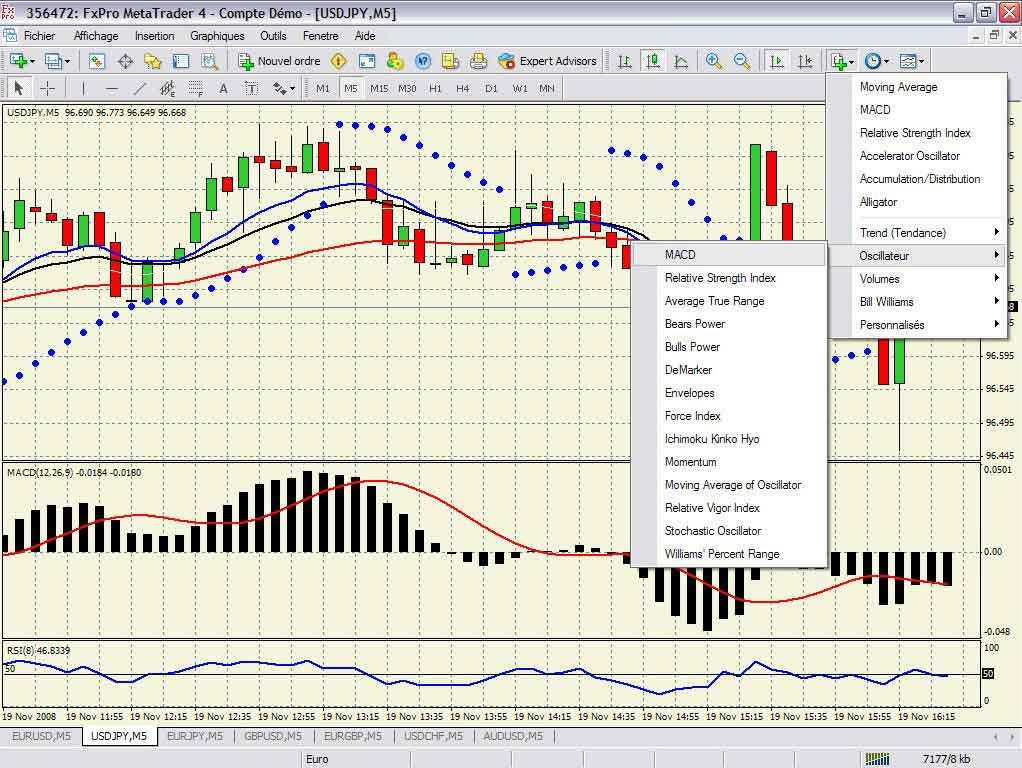

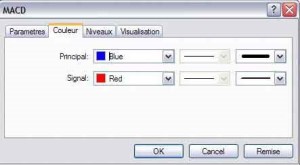
Ne rien toucher dans la partie niveaux et visualisation
Programmation du RSI :
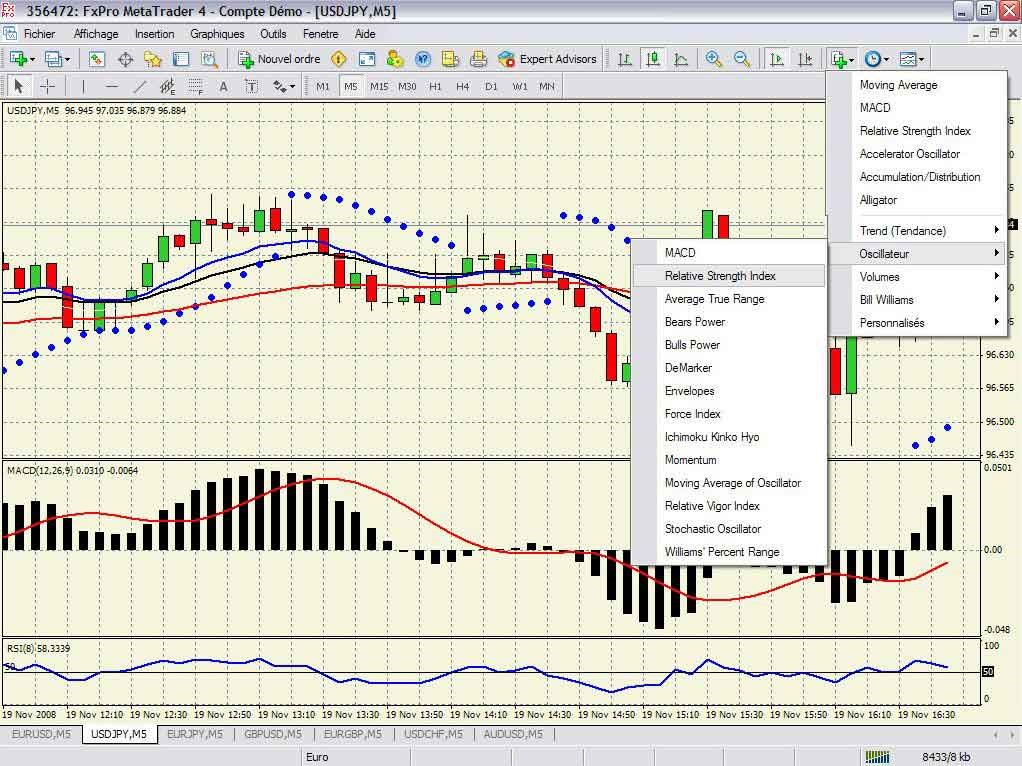
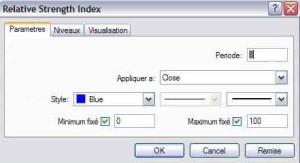
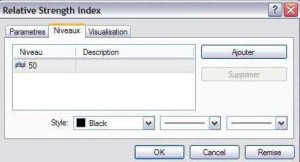
Programmation des moyennes mobiles :
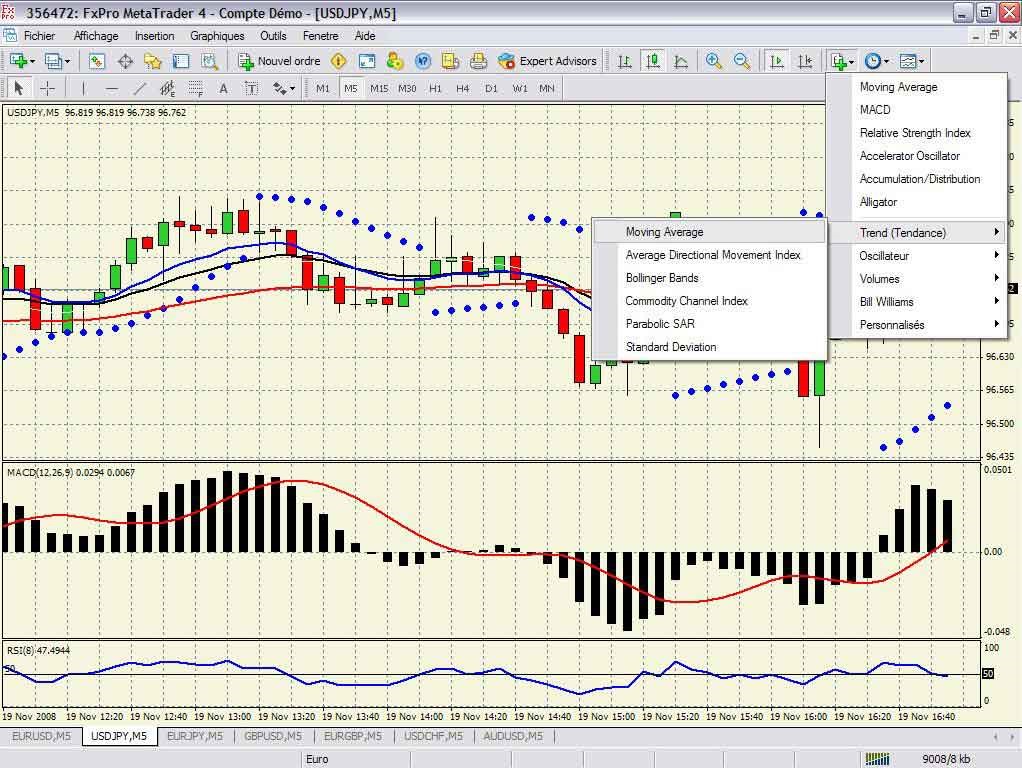
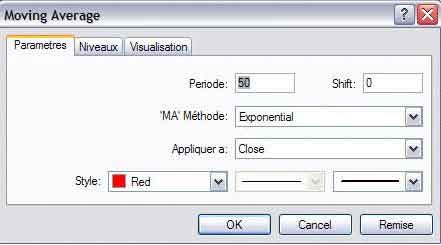
Faites l’opération pour chaque moyenne mobile, la MM12, la MM20 et la MM50, en changeant la couleur.
Utilisez la couleur bleue pour MM12, noire pour MM20 et rouge pour MM50, sauf si vous souhaitez d’autres couleurs.
Programmation des couleurs du graphique:
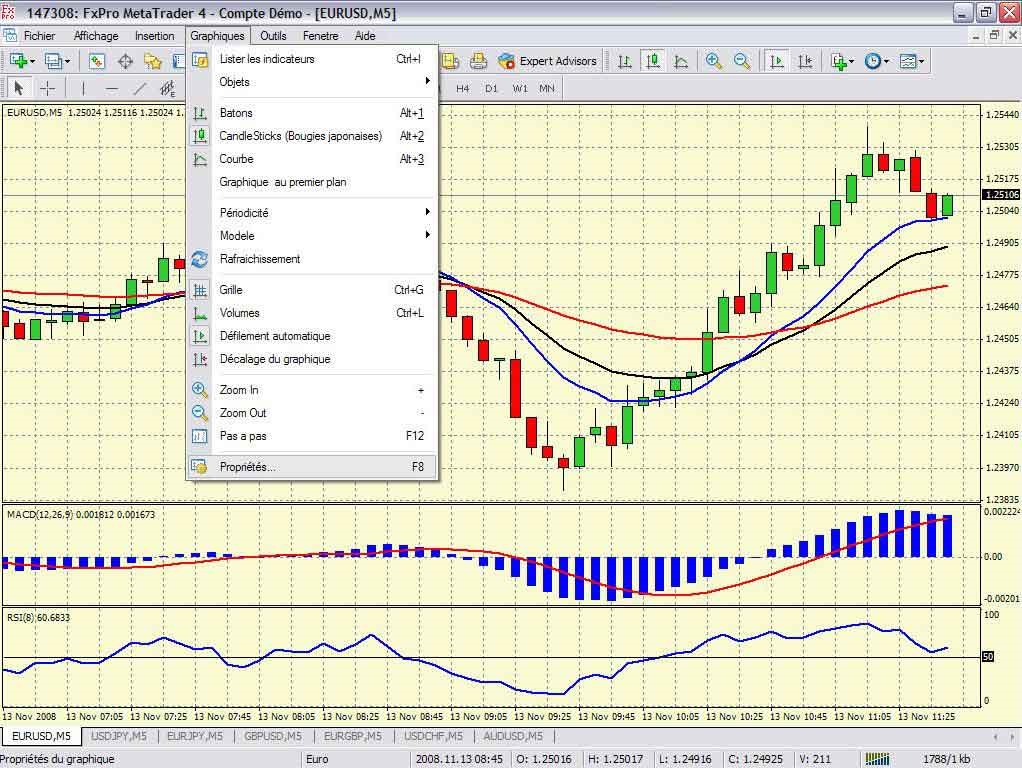

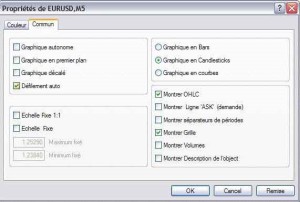
Notez que tous ces paramètres de programmation vous permettront de retrouver les mêmes types de graphiques que ceux donnés en exemple. Chacun est plus à l’aise avec certaines couleurs. N’hésitez pas à les changer si vous les ressentez mieux.
Passer un ordre en ligne :
Pour cela il vous suffit de cliquer sur l’onglet nommé “Nouvel ordre” placé sous celui d’outils dans le haut de la fenêtre. Apparaît alors une nouvelle fenêtre comme celle-ci:
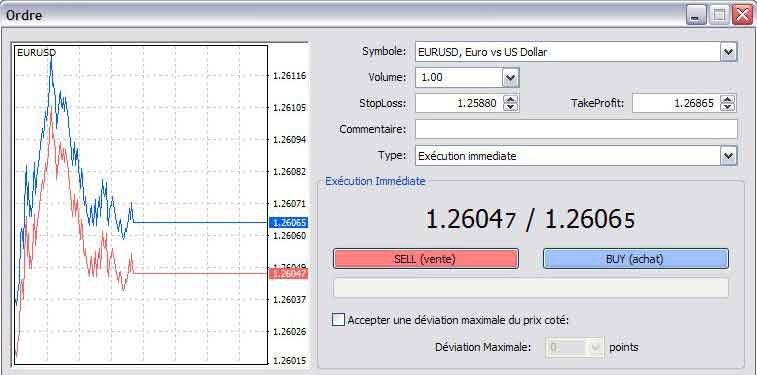
Sélectionnez la paire de devise et indiquez le nombre de contrats souhaités. Vous pouvez placer un ordre de protection de revente ou de rachat dans la partie “Stop Loss” et si vous avez un objectif précis de bénéfice, vous pouvez indiquer le cours en objectif dans la partie “TakeProfit. Cliquez ensuite sur l’onglet rouge marqué “Sell (vente)” pour vendre ou sur “Buy (achat) pour acheter la paire de devise.
Pour clôturer une position, il vous suffit de cliquer droit de la souris sur la ligne de votre ordre en cours que vous avez dans la fenêtre “Terminal”. Si cette dernière n’est pas affichée, cliquez sur “Affichage” puis sur “Cadre Terminal”. Apparaît alors une petite fenêtre comme dans l’exemple ci-dessous:
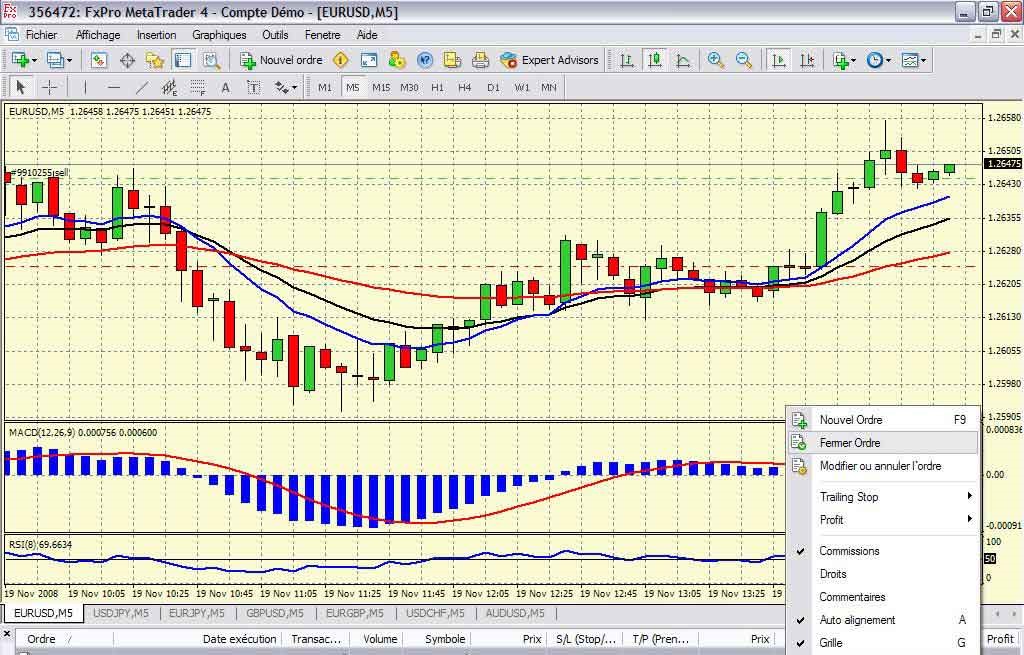
En cliquant sur “Fermer”ordre”, vous débouclerez votre opération en cours. Vous pouvez de même modifier un ordre “Stop Loss” (pour vous protéger en cas de perte) ou l’ordre “TakeProfit” pour changer votre objectif de gains.

